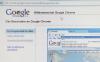Отчеты об автоматическом доступе к электронной почте
Microsoft Access - это мощная и удобная программа для работы с базами данных. Его можно использовать как для индивидуальных домохозяйств, так и для предприятий. Некоторые компоненты базы данных включают таблицы, запросы, формы, отчеты, макросы и модули. Отчеты обеспечивают легко читаемое представление информации в базе данных. Макросы позволяют автоматизировать рутинные задачи. Отчеты можно отправлять по электронной почте и отправлять автоматически.
Шаг 1

Выберите «Пуск»> «Программы»> «Microsoft Office»> «Microsoft Access» или, если Access был открыт недавно, перейдите в «Пуск»> «Microsoft Access».
Видео дня
Шаг 2

Выберите базу данных для использования. В этом случае загружается база данных Issues.
Шаг 3

Щелкните вкладку «Создать».
Шаг 4

Щелкните «Макрос».
Шаг 5

В раскрывающемся списке «Действие» выберите «Отправить объект».
ШАГ 6

Выполните каждый из шагов аргумента действия. Выберите «Отчет» для типа объекта, выберите «Открытые проблемы» для имени объекта (это имя отчета, который будет отправлен по электронной почте) и выберите «Формат PDF (* .pdf)» для формата вывода. Введите адреса электронной почты получателей отчета, тему электронного письма и текст основной части письма (текст сообщения). Если сообщение электронной почты необходимо отредактировать перед отправкой, выберите «Да»; в противном случае выберите «Нет». Для файлов HTML укажите путь к шаблону.
Шаг 7

Щелкните значок диска, чтобы сохранить макрос.
Шаг 8

Назовите макрос, затем нажмите «ОК».
Шаг 9

Щелкните восклицательный знак, чтобы запустить макрос. Программа запросит повторное сохранение макроса.
Шаг 10
Нажмите «Разрешить», чтобы разрешить программе отправлять электронную почту. Отчеты будут отправлены через Outlook.
Шаг 11
Откройте панель навигации, щелкнув двойные стрелки.
Шаг 12.
Дважды щелкните сохраненный макрос, чтобы автоматически отправить отчет по электронной почте.
Шаг 13.
Откройте электронное письмо, чтобы убедиться, что оно было отправлено.
Кончик
Этот процесс также работает для Access 2003; экраны будут выглядеть иначе, но концепция останется прежней.
Отчеты - не единственные объекты, которые можно отправлять по электронной почте. Таблицы, запросы и формы также можно отправлять по электронной почте. Перейдите в папку «Исходящие» Outlook, чтобы отправить сообщение, или нажмите «Отправить все», если Outlook открыт.
Предупреждение
Отправьте отчет себе по электронной почте, чтобы убедиться, что они были отправлены автоматически.